この記事では、CentOS8にApacheServiceMixをインストールする方法を学習します。ApacheServiceMixは、サービス指向アーキテクチャコンポーネント、Webサービス、またはレガシーシステム接続サービスのランタイムコンテナです。 Apache ServiceMixは、Apacheライセンスの下でリリースされたSOAモデルに基づくエンタープライズオープンソース分散エンタープライズサービスバス(ESB)です。これは、エンタープライズサービスバスとApacheトップレベルプロジェクトの最も成熟したオープンソース実装の1つです。 Apache ServiceMixは、CamelおよびActiveMQインスタンスを実行、構成、および管理できるOSGiコンテナーを提供し、提供できる他のサービスを探索できます。
まず、次のコマンドを使用してOSを更新します。
dnf -y update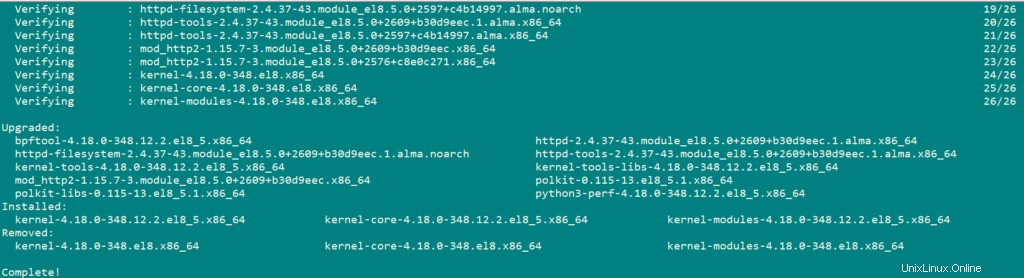
Apache ServerMixは、それ自体を実行するためにJavaを必要とします。 Java1.6以降をインストールする必要があります。
次のコマンドを実行してJavaをインストールします。
dnf install java-11-openjdk -y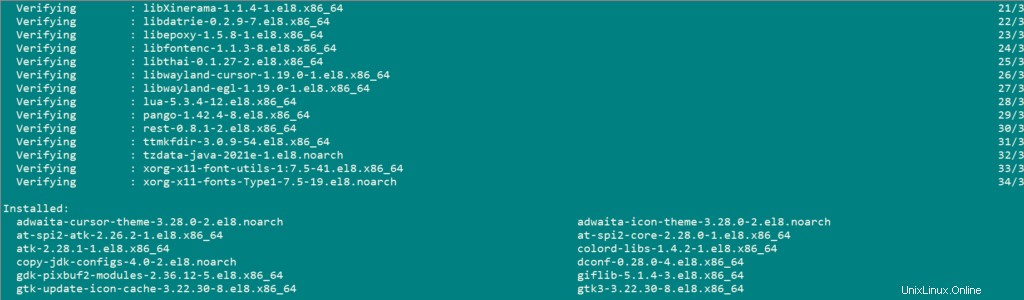
java -version
次に、ApacheMavenをインストールします。 Apache Mavenは、ソフトウェアプロジェクト管理および理解ツールです。 Mavenは、プロジェクトオブジェクトモデル(POM)の概念に基づいて、プロジェクトのビルド、レポート、およびドキュメントを中心的な情報から管理できます。
次のコマンドを使用してApacheMavenをインストールします。
wget https://downloads.apache.org/maven/maven-3/3.8.4/binaries/apache-maven-3.8.4-bin.tar.gz
次に、Mavenを/ usr /local/ディレクトリに抽出します。
tar -zxvf apache-maven-3.8.4-bin.tar.gz -C /usr/local/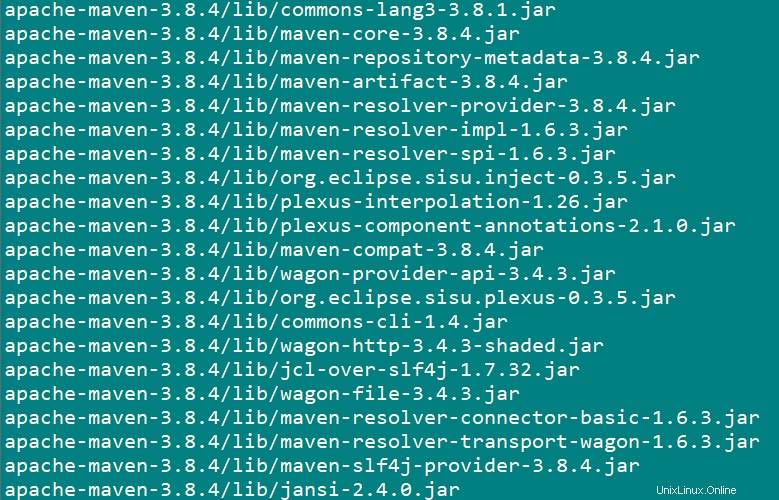
cd /usr/local/
mv mv apache-maven-3.8.4 maven次に、サーバー上のすべてのユーザーが使用できるようにApacheMaven環境を構成します。
以下のコマンドを使用してmaven.shファイルを作成します。
nano /etc/profile.d/maven.sh次の行を追加します:
# Configuration of Apache Maven Environment Variables
export M2_HOME=/usr/local/maven
export PATH=${M2_HOME}/bin:${PATH}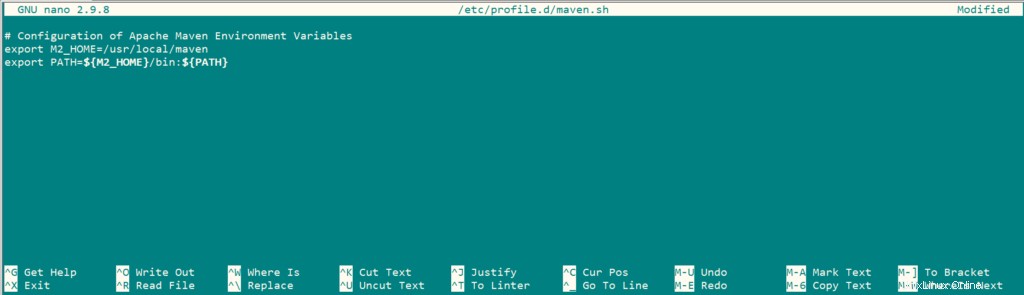
次に、次のコマンドを使用して、スクリプトファイルを実行可能にし、環境変数をロードします。
chmod +x /etc/profile.d/maven.sh
source /etc/profile.d/maven.shApacheMavenのインストールを確認します。
mvn -version
Apache ServiceMixをダウンロードしてインストールします:
以下を使用してApacheServiceMixをダウンロードします。
wget http://archive.apache.org/dist/servicemix/servicemix-4/4.5.3/apache-servicemix-4.5.3.tar.gz
以下のコマンドを使用してパッケージを抽出します。
tar -zxvf apache-servicemix-4.5.3.tar.gz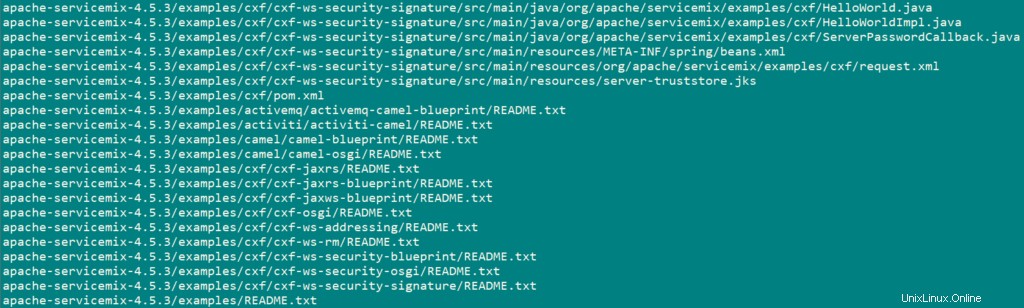
ディレクトリを抽出したパッケージの「bin」ディレクトリに変更し、次のコマンドを実行して、以下に示すようにServiceMixのインストールを開始します。
cd apache-servicemix-4.5.3/bin/
./servicemixApacheServiceMixのインストールと起動に成功しました。次に、ServiceMixインスタンスを管理し、バンドルを追加および削除し、オプション機能をインストールします。
次のコマンドを実行して、サーバーに現在インストールされているすべてのバンドルのリストを取得します。
osgi:list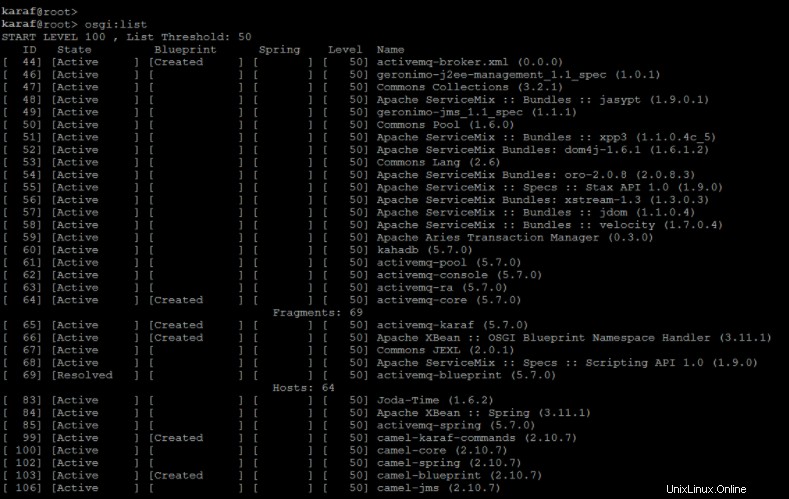
作成するアプリケーションの中には、何らかの形式のログ出力を持つものがあります。ログファイル内のメッセージを確認するには、log:diplayコマンドを使用できます。
log:display
log:display-exception次のコマンドを使用して機能を一覧表示することもできます:
features:list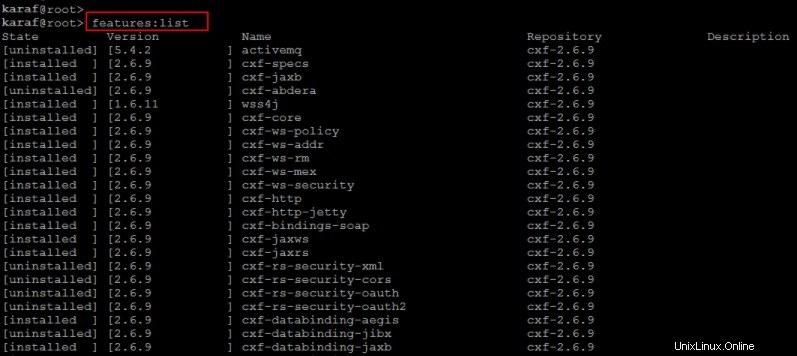
次に、次のコマンドを使用してApacheServerMixのWebコンソールをインストールします。
features:install webconsole次のコマンドを使用して、Webコンソールのインストールを確認します。
features:list | grep webconsole
次にブラウザを開き、http:// yourIPaddress:8181 / system/consoleと入力します。 ApacheServerMixWebコンソールに移動します。ユーザー名とパスワードは「smx」です。
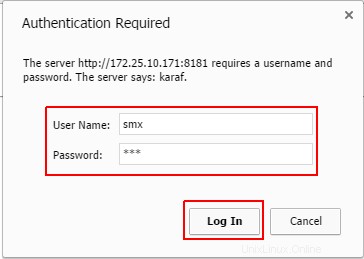
以下に示すように、Webコンソールから、バンドルの開始と停止、設定の構成、オプション機能のインストール、またはシステム情報の表示をすべてWebコンソールから実行できるようになりました。
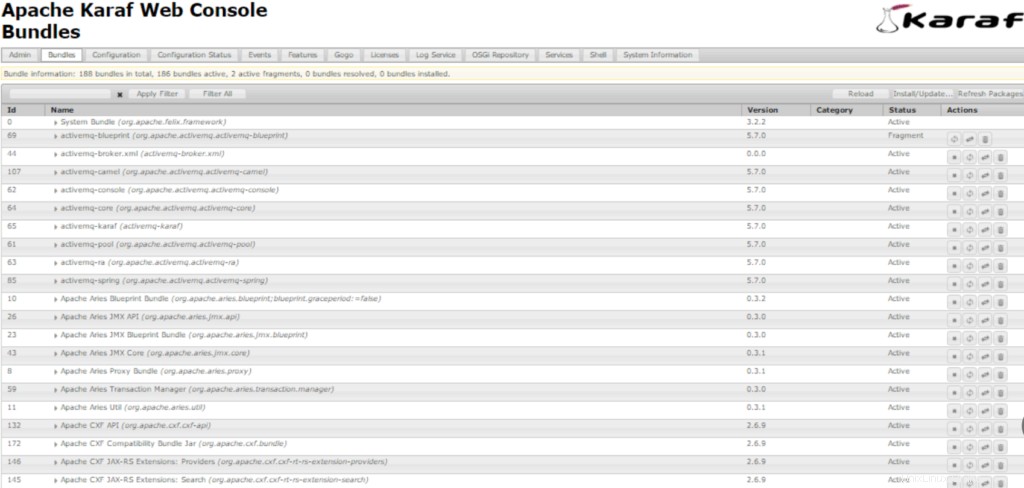
これで、必要に応じてApacheServiceMixを使用できます。